

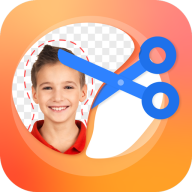

怎样建立一个“针幕”
注:这个词具体该如何表达我还不太清楚,通过INTERNET查询,它应该是一种利用针形成阵列创造图像的艺术形式,大家往下看就会明白。
我明白有脚本也能做同样的事,如果你想学习没有脚本怎样做,请往下读。
注:关于脚本将另文介绍。
用不了多少步我们就能做出针幕。我们需要做一个置换贴图并赋给一个平面,就这些。
下面的步骤是制作一张正确的置换贴图。
1. 找出你想用的3D模型,在这里我将用这张脸。

这个脸部模型是从3D Cafe (www.3dcafe.com) 的免费素材里下载的。
2. 建立一个象下图一样的摄像机。

[page]
3. 利用测量工具tape(标尺)来测量距离:a). 从摄像机到脸部最近的点(鼻子); b). 从摄像机到头部的最远点(耳朵根部)。



4. 有了这些测量,render scene窗口进入render elements浮动框。

5. 然后,添加渲染元素Z Depth并设置为之间用标尺工具的到的距离。


[page]
6. 启动渲染。你会得到和下图类似的结果。如果Z Depth图像正确就渲染一个高分辨率的(在这里用2000 x 2000)。
保存最终的Z Depth图像为TIF格式,不要压缩。

7. 在Potoshop打开图像并添加Pixelate 组里的Mosaic滤镜。

8. 设置cell size为19个象素,对这个例子来说是一个比较好的值。

9. 建立一个新文档,文件尺寸使用之前的马赛克的单格尺寸(19x19)。

[page]
10. 使用椭圆工具画一个圆,在四周保留一格象素,并使用油漆桶工具填为黑色。



11. 全选整个图像并进入“编辑”菜单中的“定义图案”。通过这样建立的新图案将贴在从MAX中导入的Z Depth图像上。


12. 输入一个描述名称。

13. 返回到Z Depth图像并在原背景层上建立一个新层。

14. 用刚才建立的图案填充新层。

[page]

我们将得到这样的结果。

15. 反转新层的颜色。

16. 图案将象下面这样。

17. 现在,改变新层的融合模式为Multiply,我们将透过白色的区域看到底层的图像(Z脸)。


[page]
18. 这是一个正确的置换贴图,但是我们需要在黑色的区域也有针。这可以通过修改曲线修改器的黑色参数来达到。这样亮一点的灰色点变化不大,最黑的将会变亮。



教程完。